今日はGoogle Analyticsのレポート表示に関する便利なTIPSを紹介します。
Google Analyticsで使える「セカンダリディメンション」はなかなか便利な機能なのですが、なかには選択できないディメンションもあります。
たとえば上位のコンテンツではもっとも閲覧数の多い順にページの「URL」が表示されます
しかしセカンダリディメンションとして「ページタイトル」を指定することはできません。
でもセカンダリディメンションとしてタイトルを表示させることができるのです。
やり方は簡単です。
“&segkey=request_uri|page_title“、このパラメータをGoogle Analyticsで「上位のコンテンツ」を閲覧しているときのURLに挿入します。
挿入する場所は、”id=XXXXXXX”の後です。
XXXXXXXにはあなたのGoogle AnalyticsのプロファイルIDが入ります。
(他にも差し込める場所がありますがここが確実です)
こんな感じです。
https://www.google.com/analytics/reporting/top_content?id=12345678&segkey=request_uri|page_title&seg0=242991078&seg1=10&pdr=20100629-20100729&cmp=visit_segments#lts=1280431342453
URLを入れ替えてリロードするとセカンダリディメンションにページタイトルが表示されています。
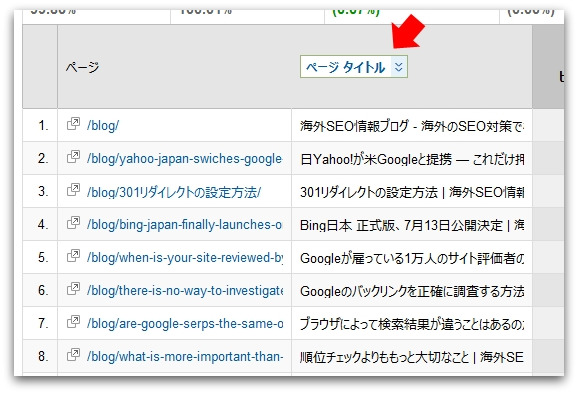
標準状態では「ページタイトル」を選ぶことはできません。
このパラメータは、「開始閲覧ページ」や「離脱ページ」に適用することもできます。
サイト管理者であればページのURLを見てどのページかすぐ判断できるかもしれませんが、人間にとって意味を持たない英数字からURLが成っていたら判別できないこともあるでしょう。
また資料として上司に報告したりミーティングで見せたりする場合には、自分以外の人にはどんなページなのかURLだけでは恐らくさっぱりでしょう。
ページタイトルがあることでずっと識別しやすくなります。
「どのページだろう?」と確かめるためにリンク先を開く必要もありません。
いちいち挿入するのが面倒といえば面倒ですが、便利に使えそうなTIPSです。
